

De update voor tvOS 13 bracht voor het eerst Control Center uit op je Apple TV.
Hoewel Control Center voor Apple TV verre van zo ontwikkeld is als op iPhone of iPad, is het concept hetzelfde als altijd: geef mensen directe toegang tot belangrijke instellingen voor het apparaat.
TUTORIAL: Hoe meerdere gebruikers aan Apple TV toe te voegen
Control Center voor Apple TV werd aangekondigd door Apple CEO Tim Cook als onderdeel van het tvOS 13-segment in de keynote talk die de aftrap was van de Worldwide Developers Conference, die plaatsvond van 3 tot 7 juni in San Jose, Californië.
Daarom moet u uw Apple TV HD of Apple TV 4K bijwerken naar de nieuwste tvOS 13-software of hoger om Control Center-functionaliteit te krijgen.
Volg samen met iDB terwijl we je leren hoe je het nieuwe Control Center in tvOS 13 kunt gebruiken.
Control Center gebruiken op Apple TV
Net als bij andere Apple-apparaten kan het Control Center voor Apple TV op elk moment worden opgeroepen terwijl u een app gebruikt of met de tvOS-gebruikersinterface werkt.
Om de Control Center-overlay weer te geven, houdt u de Home-knop op uw Siri-afstandsbediening een seconde of twee ingedrukt. Control Center moet vanaf de rechterrand van het scherm binnenkomen. Vóór tvOS 13 hield u de Home-knop ingedrukt om het slaapmenu op te roepen.
Om Control Center af te sluiten, drukt u op de Home- of Menu-knop op uw Siri Remote.
Net als op iOS is het een doorschijnend paneel met een matglazen uiterlijk dat bovenop alles op het scherm wordt weergegeven. In tegenstelling tot iOS Control Center dat het hele scherm in beslag neemt, is de Apple TV-versie een verticale kolom ongeveer een vierde van de schermbreedte.
De volgende secties van het Control Center zijn beschikbaar:
- Datum en tijd: De huidige datum / tijd wordt boven aan de overlay weergegeven in de indeling die is gebaseerd op uw taal die is ingesteld in Instellingen → Algemeen → Regio.
- Apple TV-gebruikers: Een schuifbare lijst met gebruikers waar u snel tussen kunt schakelen.
- Slaap: Zet uw Apple TV en alle aangesloten apparaten in de slaapstand.
- Nu aan het spelen: De kaart Nu spelen geeft aan wat er momenteel wordt afgespeeld.
- AirPlay: Toegang tot uw AirPlay-menu's.
Een gedetailleerde beschrijving van elke snelkoppeling volgt hieronder.
De beschikbare widgets van het Control Center
Datum en tijd
Ik heb altijd een optionele permanente mini-klok in een hoek van de tvOS-interface gewild, maar Apple heeft duidelijk geen aandacht besteed aan mijn functieverzoeken dus tot nu toe geen sigaar. Het nieuwe Control Center in tvOS 13 komt het dichtst in de buurt van een klok op Apple TV.

Snel, hoe laat is het ... in Kroatië?
Tijd vertellen is een handige functie in het Control Center, maar ik blijf Siri vragen hoe laat het is als ik niet zeker weet of het al dutje is.
Schakelen tussen gebruikers
Elk gebruikersaccount op uw Apple TV wordt in het Control Center weergegeven met zijn naam samen met de ronde profielafbeelding. Als u snel naar een ander Apple TV-gebruikersaccount wilt overschakelen, markeert u dit met de afstandsbediening en klikt u op het aanraakoppervlak.
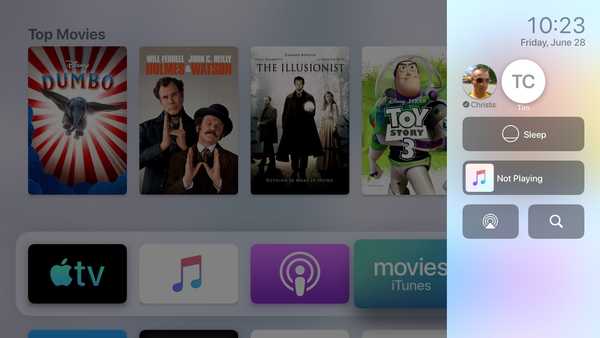
Snelle gebruikerswisseling via het Control Center van tvOS 13.
Dit is in wezen de snelkoppeling van het Control Center voor de nieuwe functie voor het schakelen van gebruikers in tvOS 13 die ook toegankelijk is via Instellingen → Gebruikers en Accounts → Huidige gebruiker.
Ga slapen
Voordat tvOS 13 wordt geplaatst, zet u uw Apple TV in de slaapstand door het slaapmenu te openen met een lange druk op de startknop van de Siri Remote op het startscherm. tvOS 13 heeft die actie opnieuw toegewezen aan het nieuwe Control Center, dat ook een sluimerfunctie bevat. Markeert eenvoudig de slaapwidget en klik vervolgens op het aanraakoppervlak om het apparaat in slaapstand te brengen.

Met tvOS 13 kunt u uw Apple TV in de slaapstand zetten via de nieuwe Control Center-interface.
Hiermee worden ook alle apparaten die op de HDMI-poort van deze Apple TV zijn aangesloten, zoals uw televisie en hifi-apparatuur, in de slaapstand gezet. Of kies Instellingen → Nu slapen.
Druk op een willekeurige knop op de afstandsbediening om het apparaat uit de slaapstand te halen.
Wat speelt er?
Net als in Control Center voor iOS geeft de Now Playing-kaart in het tvOS Control Center basisinformatie weer over het nummer dat momenteel op deze Apple TV wordt afgespeeld via de Muziek-app, zoals de titel van het nummer, het album en de naam van de artiest, evenals de hoesafbeeldingen.
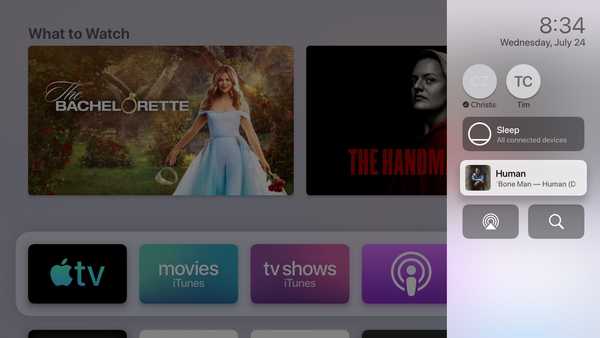
Klik op de kaart Nu afspelen om de app Muziek te openen.
De Now Playing-kaart toont geen andere media-informatie dan muziek, dus reken er niet op om de titel van de film of het tv-programma te bekijken. Als u de kaart markeert en op het aanraakoppervlak klikt, gaat u naar het scherm Nu spelen in de app Muziek.
Toegang tot AirPlay
Nu hebt u toegang tot de AirPlay-menu's van tvOS via de nieuwe functie Control Center in tvOS 13.
Helaas is dit een eenvoudige snelkoppeling die u naar de AirPlay-selectiemenu's brengt die we voor het eerst zagen in de software-update van tvOS 11. Hoewel je niet kunt kiezen tussen de AirPlay-bronnen vanuit het Control Center van tvOS 13, kun je met Apple nog steeds de Siri Remote-knop op het startscherm ingedrukt houden om gedetailleerde AirPlay-menu's te openen, zoals eerder.

Klik op het AirPlay-pictogram in de overlay van het Control Center ...
Als u deze eerder hebt gebruikt, kent u de oefening: veeg naar links / rechts om tussen de AirPlay 2-apparaten in uw huis en omhoog / omlaag te bewegen om afzonderlijke apparaten in of uit te schakelen, zoals uw Apple TV, een AirPlay 2-luidspreker in de keuken, een HomePod in uw woonkamer enz.
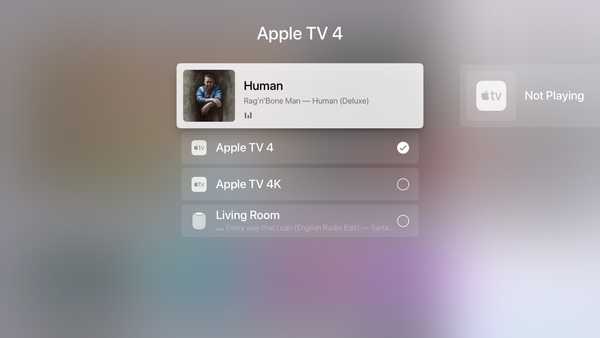
... brengt u naar dit scherm (nog sneller toegankelijk door de knop Play / Pause van uw afstandsbediening op het startscherm ingedrukt te houden).
U kunt ook een bron ingedrukt houden die momenteel audio afspeelt om het volume aan te passen. Als u AirPods bezit, kunt u in dit menu overschakelen naar de oortelefoons op uw Apple TV.
Zoeken op uw media
Veel mensen zijn niet op de hoogte van de Search-app op hun Apple TV.
Ik voer de meeste zoekopdrachten op mijn Apple TV uit met Siri. Door de speciale Siri-knop op de Siri Remote ingedrukt te houden, kan ik Siri overal in tvOS oproepen om in mijn afstandsbediening te spreken en snel naar iets te zoeken. Maar als u liever door uw zoekresultaten bladert (ingedeeld in inhoudsgroepen zoals films, apps, tv-programma's, enz.), Moet u in plaats daarvan de app Zoeken gebruiken.
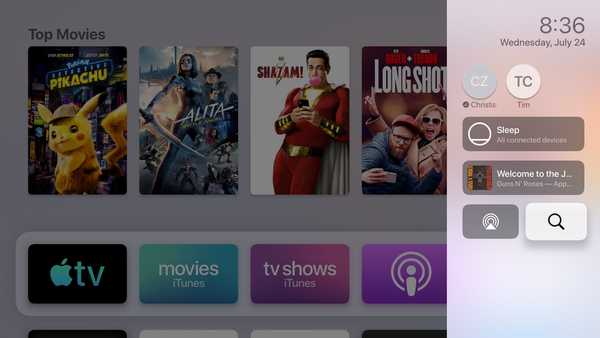
De app Zoeken heeft zijn eigen snelkoppeling in het Control Center van tvOS 13.
In tvOS 13 is de snelkoppeling Zoeken de laatste optie in de rechteronderhoek van Control Center. Markeer het pictogram en klik op het aanraakoppervlak om de app Zoeken te openen. Net als in eerdere tvOS-edities heeft de Search-app nog steeds een eigen pictogram op het startscherm.
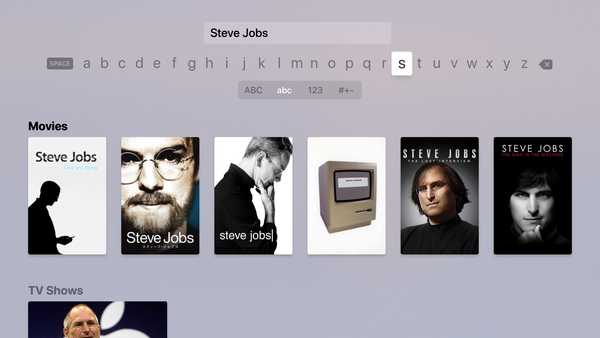
De app Zoeken geeft u meer controle over zoekresultaten dan Siri.
Voordat u zich afmeldt, herinnert u eraan dat de iOS 13-update verschillende verbeteringen in het Control Center voor iPhone en iPad bevat, inclusief een zeer handige functie waarmee u snel verbinding kunt maken met nabijgelegen Wi-Fi-netwerken of Bluetooth-accessoires.
De nieuwe Apple TV-functies in tvOS 13
tvOS 13 bevat de volgende functies en verbeteringen:
- Verfijnd startscherm: Het startscherm heeft visuele verfijningen ontvangen en kan nu videovoorbeelden op volledig scherm van media-apps en games op de achtergrond afspelen.
- Nieuwe screensavers: tvOS 13 bevat een verbluffende nieuwe 4K HDR onderwaterschermbeveiliging, gefilmd in samenwerking met de BBC Natural History Unit, met betoverende wezens en meeslepende scènes uit de diepten van oceanen over de hele wereld.
- Ondersteuning voor meerdere gebruikers: Het nieuwe Control Center omvat snelle toegang om te schakelen naar functies zoals systeemslaap, audioroutering en accountwisseling, waardoor iedereen zijn eigen gepersonaliseerde entertainmentervaring krijgt - elk gebruikersaccount ziet zijn unieke Up Next-lijst en ontvangt aanbevelingen voor tv en films in de tv-app naar hun smaak.
- Apple Music: Met ondersteuning voor meerdere gebruikers, laat de Muziek-app iedereen genieten van zijn eigen gepersonaliseerde afspeellijsten en aanbevelingen. Als leuke bonus heb je snel toegang tot het nummer dat momenteel wordt afgespeeld in het nieuwe Control Center. Als een bonus, zijn teksten op het scherm die zijn gesynchroniseerd met nummers nu voor het eerst beschikbaar in de app Muziek.
- Apple Arcade: Apple Arcade wordt gelanceerd in het najaar van 2019 en biedt een gezin van zes meer dan 100 premium reclamevrije games zonder in-app aankopen via iPhone, iPad, iPod touch, Mac en Apple TV met een maandelijks abonnement.
- Xbox- en PlayStation-controllers: tvOS 13 voegt ondersteuning toe voor Microsoft's Xbox-controller en Sony's DualShock 4 draadloze Bluetooth-controller. Deze accessoires werken automatisch met App Store-games die MFi-controllers ondersteunen. Veel van de games in Apple Arcade bieden ondersteuning voor gamecontrollers.
- Controle Centrum: Houd de Home-knop op de Siri Remote ingedrukt om de nieuwe Control Center-overlay weer te geven met snelle opties om te schakelen tussen Apple TV-gebruikers en toegang te krijgen tot algemene functies zoals AirPlay, Search en Music.
En natuurlijk, tvOS 13-packs in Apple's sterk verbeterde tv-app met abonnementskanalen zoals Starz en HBO NOW, door Siri aangedreven gepersonaliseerde aanbevelingen, 100.000 iTunes-films en tv-shows, picture-in-picture-ondersteuning en een paar andere voordelen. Wat betreft Apple TV +, de originele video-abonnementsservice van het bedrijf, deze zal dit najaar beschikbaar zijn in de TV-app.
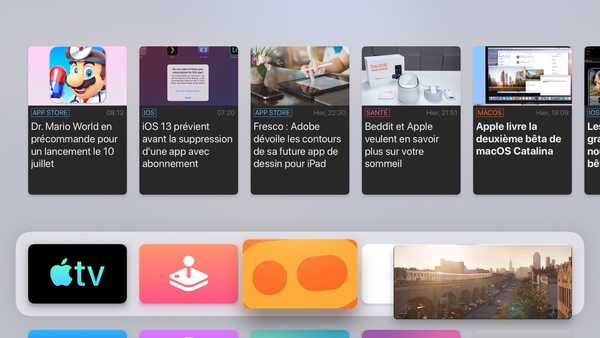
Afgezien van andere functies brengt tvOS 13 beeld-in-beeld naar Apple TV.
De app is ook beschikbaar op andere Apple-apparaten en - alsof dat nog niet genoeg is - op geselecteerde platforms van derden, waaronder nieuwe smart-tv's van Samsung, Sony, Vizio, LG, enz..
tvOS 13-compatibiliteit
tvOS 13 is compatibel met de volgende apparaten:
- Apple TV HD
- Apple TV 4K
Lees het persbericht van Apple voor meer informatie over de update van tvOS 13.
Hulp nodig? Vraag het iDB!
Als je deze tutorial leuk vindt, geef hem dan door aan je vrienden en laat hieronder een reactie achter.
Zat vast? Weet u niet zeker hoe u bepaalde dingen op uw Apple-apparaat moet doen? Laat het ons weten via [email protected] en een toekomstige tutorial kan een oplossing bieden.
Dien uw eigen instructiesuggesties in via [email protected].











